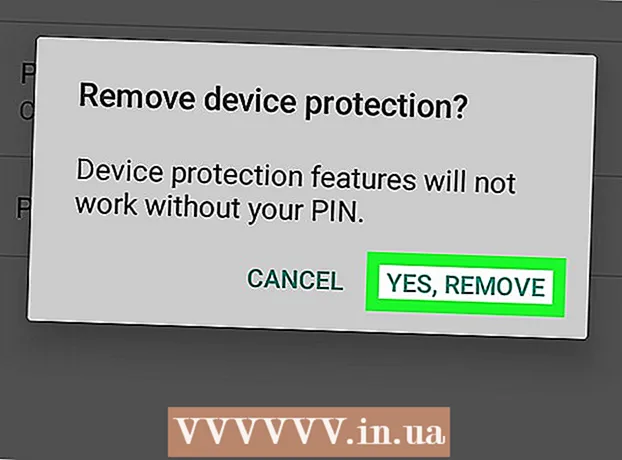מְחַבֵּר:
Tamara Smith
תאריך הבריאה:
19 יָנוּאָר 2021
תאריך עדכון:
1 יולי 2024

תוֹכֶן
- לדרוך
- שיטה 1 מתוך 4: בנייד שלך
- שיטה 2 מתוך 4: שימוש באפליקציית סקייפ של Windows
- שיטה 3 מתוך 4: עם סקייפ הקלאסי ב- Windows
- שיטה 4 מתוך 4: ב- Mac
- טיפים
- אזהרות
מאמר זה מלמד כיצד לצאת מחשבון Skype שלך. זה אפשרי באפליקציית Windows Skype ב- Windows, אך גם באפליקציית Skype הקלאסית ב- Windows, Mac, iPhone ו- Android.
לדרוך
שיטה 1 מתוך 4: בנייד שלך
 פתח את סקייפ. הקש על סמל Skype. זה נראה כמו סמל סקייפ כחול לבן. פעולה זו תפתח את דף ה- Skype הראשי.
פתח את סקייפ. הקש על סמל Skype. זה נראה כמו סמל סקייפ כחול לבן. פעולה זו תפתח את דף ה- Skype הראשי. - אם סקייפ נפתח בדף כניסה, אתה כבר מחובר מסקייפ.
 הקש על תמונת הפרופיל שלך. תמצא אותו בחלק העליון של המסך.
הקש על תמונת הפרופיל שלך. תמצא אותו בחלק העליון של המסך. - אם אין לך תמונת פרופיל, הקש על ראשי התיבות שלך במעגל בראש המסך.
 הקש על סמל ההגדרות. זה בצורת גלגל שיניים וניתן למצוא אותו בפינה השמאלית העליונה של המסך. פעולה זו תפתח את תפריט ההגדרות.
הקש על סמל ההגדרות. זה בצורת גלגל שיניים וניתן למצוא אותו בפינה השמאלית העליונה של המסך. פעולה זו תפתח את תפריט ההגדרות.  גלול מטה והקש התנתק. כפתור זה נמצא בתחתית תפריט ההגדרות.
גלול מטה והקש התנתק. כפתור זה נמצא בתחתית תפריט ההגדרות.  הקש התנתק כשנשאל. זה ינתק אותך מסקייפ. אם תרצה להיכנס שוב, תצטרך להזין את כתובת הדוא"ל שלך (או מספר הטלפון) והסיסמה שלך.
הקש התנתק כשנשאל. זה ינתק אותך מסקייפ. אם תרצה להיכנס שוב, תצטרך להזין את כתובת הדוא"ל שלך (או מספר הטלפון) והסיסמה שלך.
שיטה 2 מתוך 4: שימוש באפליקציית סקייפ של Windows
 פתח את Skype אם הוא עדיין לא פתוח. Skype שומרת באופן אוטומטי את פרטי הכניסה שלך כך שלא תצטרך להתחבר בכל פעם. עם זאת, זה יכול להוות בעיית אבטחה אם אתה משתף מחשב עם אחרים.
פתח את Skype אם הוא עדיין לא פתוח. Skype שומרת באופן אוטומטי את פרטי הכניסה שלך כך שלא תצטרך להתחבר בכל פעם. עם זאת, זה יכול להוות בעיית אבטחה אם אתה משתף מחשב עם אחרים. - אם סקייפ נפתח בדף כניסה, אתה כבר מחובר מסקייפ.
 לחץ על סמל הפרופיל שלך. זו תמונת הפרופיל בפינה השמאלית העליונה של חלון סקייפ. כעת תראה תפריט נפתח.
לחץ על סמל הפרופיל שלך. זו תמונת הפרופיל בפינה השמאלית העליונה של חלון סקייפ. כעת תראה תפריט נפתח. - אם עדיין לא הגדרת תמונת פרופיל, תראה רק צללית של אדם על רקע צבעוני.
 לחץ על התנתק. אפשרות זו נמצאת בתחתית התפריט הנפתח. זה ינתק אותך מסקייפ. בפעם הבאה שתפתח את Skype תצטרך להזין את כתובת הדוא"ל שלך (או מספר הטלפון) והסיסמה שלך כדי להיכנס.
לחץ על התנתק. אפשרות זו נמצאת בתחתית התפריט הנפתח. זה ינתק אותך מסקייפ. בפעם הבאה שתפתח את Skype תצטרך להזין את כתובת הדוא"ל שלך (או מספר הטלפון) והסיסמה שלך כדי להיכנס.
שיטה 3 מתוך 4: עם סקייפ הקלאסי ב- Windows
 פתח את Skype אם הוא עדיין לא פתוח. Skype שומרת באופן אוטומטי את פרטי הכניסה שלך כך שלא תצטרך להתחבר בכל פעם. עם זאת, זה יכול להוות בעיית אבטחה אם אתה משתף מחשב עם אחרים.
פתח את Skype אם הוא עדיין לא פתוח. Skype שומרת באופן אוטומטי את פרטי הכניסה שלך כך שלא תצטרך להתחבר בכל פעם. עם זאת, זה יכול להוות בעיית אבטחה אם אתה משתף מחשב עם אחרים. - אם סקייפ נפתח בדף כניסה, אתה כבר מחובר מסקייפ.
 לחץ על סקייפ. כרטיסייה זו ממוקמת בפינה השמאלית העליונה של חלון סקייפ. כעת תראה תפריט נפתח.
לחץ על סקייפ. כרטיסייה זו ממוקמת בפינה השמאלית העליונה של חלון סקייפ. כעת תראה תפריט נפתח.  לחץ על התנתק. זה בתחתית התפריט הנפתח. זה ינתק אותך מסקייפ, כך שבפעם הבאה שתפתח את סקייפ תצטרך להזין את פרטי הכניסה שלך.
לחץ על התנתק. זה בתחתית התפריט הנפתח. זה ינתק אותך מסקייפ, כך שבפעם הבאה שתפתח את סקייפ תצטרך להזין את פרטי הכניסה שלך.
שיטה 4 מתוך 4: ב- Mac
 פתח את Skype אם הוא עדיין לא פתוח. Skype שומרת באופן אוטומטי את פרטי הכניסה שלך כך שלא תצטרך להתחבר בכל פעם. עם זאת, זה יכול להוות בעיית אבטחה אם אתה משתף מחשב עם אחרים.
פתח את Skype אם הוא עדיין לא פתוח. Skype שומרת באופן אוטומטי את פרטי הכניסה שלך כך שלא תצטרך להתחבר בכל פעם. עם זאת, זה יכול להוות בעיית אבטחה אם אתה משתף מחשב עם אחרים. - כאשר סקייפ פתוח, לחץ על חלון סקייפ כדי להעלות את אפשרויות סקייפ בשורת התפריטים בחלקו העליון של המסך.
- אם סקייפ נפתח בדף כניסה, אתה כבר מחובר מסקייפ.
 לחץ על פריט התפריט קוֹבֶץ. תוכל למצוא זאת בצד שמאל של שורת התפריטים. כעת תראה תפריט נפתח.
לחץ על פריט התפריט קוֹבֶץ. תוכל למצוא זאת בצד שמאל של שורת התפריטים. כעת תראה תפריט נפתח.  לחץ על להתנתק. אפשרות זו נמצאת בתחתית התפריט הנפתח. זה ינתק אותך מסקייפ. בפעם הבאה שתרצה להיכנס שוב, תצטרך להזין מחדש את כתובת הדוא"ל שלך (או מספר הטלפון) והסיסמה שלך.
לחץ על להתנתק. אפשרות זו נמצאת בתחתית התפריט הנפתח. זה ינתק אותך מסקייפ. בפעם הבאה שתרצה להיכנס שוב, תצטרך להזין מחדש את כתובת הדוא"ל שלך (או מספר הטלפון) והסיסמה שלך.
טיפים
- כמו בכל חשבון, טוב להתנתק מסקייפ לאחר השימוש אם אתה משתף את המחשב שלך עם מישהו.
אזהרות
- סגירת סקייפ לא מתנתקת מסקייפ.